Effectuer des achats avec Apple Pay
Utilisez Apple Pay sur l’Apple Watch pour effectuer des achats dans des magasins acceptant les paiements sans contact. Configurez simplement Apple Pay dans l’app Apple Watch sur l’iPhone et vous serez prêt à régler vos achats, même si vous n’avez pas votre iPhone avec vous.
Vous pouvez ajouter jusqu’à huit cartes bancaires, cartes de magasin comprises. Elles s’afficheront en haut de votre pile dans l’app Wallet ![]() , au-dessus des billets, cartes et coupons.
, au-dessus des billets, cartes et coupons.
Si vous déjumelez l’Apple Watch, désactivez votre code ou la détection du poignet, vous ne pouvez pas utiliser Apple Pay.Toutes les cartes ajoutées à Wallet seront supprimées.
Remarque : De nombreuses cartes bancaires, cartes de magasin comprises, peuvent être utilisées avec Apple Pay. Pour en savoir plus sur la disponibilité d’Apple Pay et les émetteurs de cartes actuels, consultez la page suivante : support.apple.com/kb/HT6288?viewlocale=fr_FR.
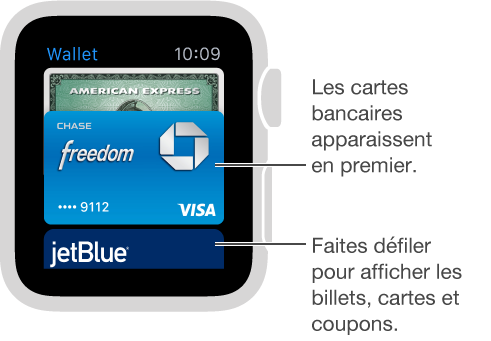
Configurer Apple Pay sur l’Apple Watch : Ouvrez l’app Apple Watch sur l’iPhone, touchez Ma montre puis Wallet et Apple Pay. Si vous avez déjà ajouté une carte à Wallet sur votre iPhone, elle apparaît dans la liste et vous pouvez la toucher pour l’ajouter à l’Apple Watch. Sinon, touchez Ajouter une carte bancaire. Si une carte prise en charge est déjà enregistrée dans l’iTunes Store ou l’App Store, vous pouvez saisir le code de sécurité de cette carte. Pour toute autre carte, cartes de magasin comprises, utilisez l’appareil photo de l’iPhone pour capturer les informations de la carte, puis suivez les instructions affichées à l’écran. L’émetteur de la carte peut exiger des étapes de vérification de votre identité supplémentaires.
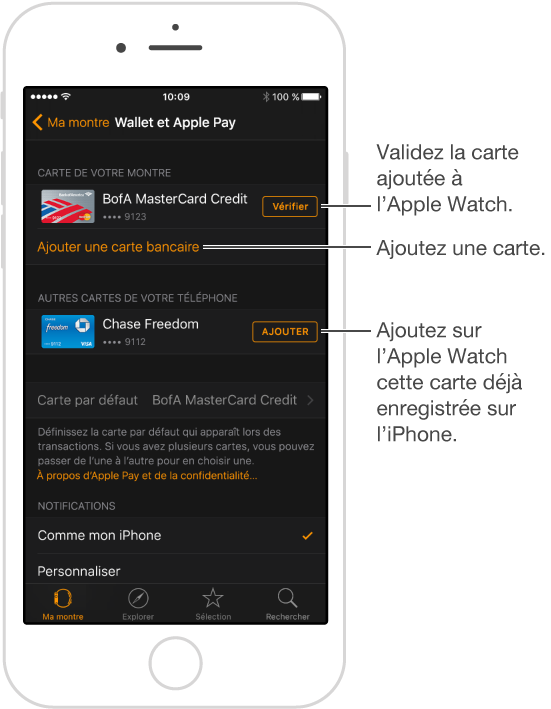
Ajouter une autre carte bancaire : Dans l’app Apple Watch sur l’iPhone, touchez Ma montre, touchez Wallet et Apple Pay, touchez Ajouter une carte bancaire puis suivez les instructions à l’écran.
Choisir votre carte par défaut : Dans l’app Apple Watch sur l’iPhone, touchez Ma montre, touchez Wallet et Apple Pay, touchez Carte par défaut puis sélectionnez la carte.
Régler un achat : Appuyez deux fois sur le bouton latéral, balayez l’écran pour choisir une carte puis tenez l’Apple Watch à quelques centimètres du lecteur de carte sans contact (l’écran doit faire face au lecteur). Un léger toc et un bip confirment que les informations de paiement ont été envoyées.
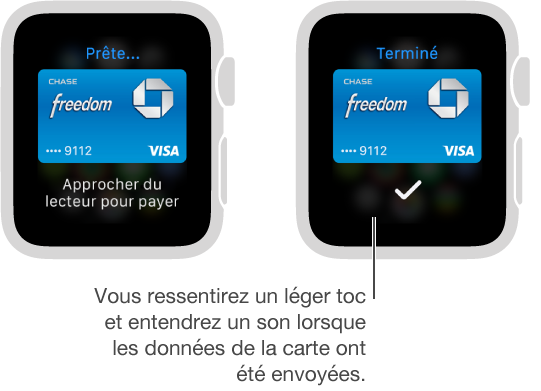
Retrouver le numéro de compte associé à l’appareil pour une carte : Lorsque vous réglez un achat avec l’Apple Watch, le numéro de compte associé à l’appareil pour la carte est envoyé avec votre paiement au commerçant. Pour connaître les quatre ou cinq derniers chiffres de ce numéro, ouvrez l’app Apple Watch sur l’iPhone, touchez Ma montre, touchez Wallet et Apple Pay puis touchez une carte.
Supprimer une carte d’Apple Pay : Ouvrez Wallet ![]() sur l’Apple Watch, touchez pour sélectionner une carte, appuyez fort sur la carte puis touchez Supprimer. Ou bien, ouvrez l’app Apple Watch sur l’iPhone, touchez Ma montre, touchez Wallet et Apple Pay, touchez la carte puis Supprimer.
sur l’Apple Watch, touchez pour sélectionner une carte, appuyez fort sur la carte puis touchez Supprimer. Ou bien, ouvrez l’app Apple Watch sur l’iPhone, touchez Ma montre, touchez Wallet et Apple Pay, touchez la carte puis Supprimer.
Si votre Apple Watch est perdue ou volée : Si votre Apple Watch est perdue ou volée, connectez-vous à votre compte sur iCloud.com et désactivez la possibilité de payer à l’aide de vos cartes bancaires dans Wallet. Accédez à Réglages > Mes appareils, choisissez l’appareil et cliquez sur Tout supprimer. Vous pouvez aussi appeler les émetteurs de vos cartes.